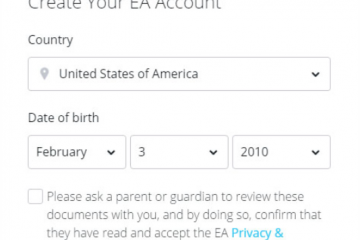Menyambungkan peranti VGA ke paparan HDMI boleh mengelirukan kerana mereka menggunakan jenis isyarat yang berbeza. VGA menghantar video analog sahaja, sementara HDMI membawa audio dan video digital. Untuk membuat mereka bekerjasama, anda memerlukan VGA untuk penyesuai atau penukar HDMI.
Panduan ini menunjukkan kepada anda bagaimana untuk menyambungkan komputer VGA, komputer riba, atau peranti lain ke TV HDMI atau monitor, langkah demi langkah. Anda juga akan mendapati perbandingan jenis penyesuai, nasihat penyelesaian masalah, dan petua praktikal untuk mencapai output yang jelas dan stabil.
Memahami keserasian VGA dan HDMI
HDMI (antara muka multimedia definisi tinggi) adalah standard digital yang lebih baru yang membawa kedua-dua audio dan video dalam satu kabel. Kerana isyarat analog dan digital tidak serasi secara langsung, menghubungkannya memerlukan proses penukaran yang dikendalikan oleh penyesuai atau penukar.
Penyesuai mengubah output analog VGA ke dalam format digital HDMI yang dapat dikenali TV dan monitor moden. Oleh itu, untuk beberapa halaman yang akan datang, anda akan melihat cara menyambungkan VGA ke HDMI. Berikut adalah perbandingan cepat pilihan yang paling biasa dan bila menggunakan setiap. VGA Asas untuk penyesuai HDMI: Ini adalah pilihan paling mudah dan memerlukan tiada sumber kuasa luaran . Ia hanya memindahkan isyarat video, jadi tidak menyokong audio . Kebanyakan model mengendalikan resolusi sehingga 1080p , menjadikannya sesuai untuk sambungan video asas seperti menghubungkan PC ke monitor atau projektor yang menerima input HDMI. Jack . Ia juga menyokong sehingga 1080p resolusi . Jenis ini sangat bagus apabila anda memerlukan output video dan audio dari komputer atau komputer riba yang lebih tua ke paparan HDMI moden atau TV. Mereka boleh mengeluarkan pada resolusi sehingga 4k , memberikan kualiti imej terbaik. Pilihan ini sesuai untuk menghubungkan monitor, TV, atau projektor resolusi tinggi yang memerlukan penukaran isyarat yang kuat dan stabil.Mengapa perkara penting: Memilih VGA yang betul untuk penyesuai HDMI memastikan penukaran isyarat lancar, imej yang lebih tajam, dan prestasi yang boleh dipercayai tanpa kelipan atau ketinggalan.
Langkah 1: Pilih penyesuai yang serasi
Jika anda menyambung PC ke TV, pilih penyesuai dengan input audio supaya anda boleh memindahkan bunyi bersama dengan paparan. Pastikan penyesuai menyokong resolusi paparan anda-1080p atau 4K untuk kebanyakan skrin moden.

 Tetapan Paparan . Di bawah paparan berganda , pilih antara duplikat (skrin yang sama pada kedua-duanya) atau extend (ruang kerja tambahan). Laraskan resolusi untuk memadankan paparan HDMI anda untuk mengelakkan penyimpangan atau sempadan hitam.
Tetapan Paparan . Di bawah paparan berganda , pilih antara duplikat (skrin yang sama pada kedua-duanya) atau extend (ruang kerja tambahan). Laraskan resolusi untuk memadankan paparan HDMI anda untuk mengelakkan penyimpangan atau sempadan hitam.
Jika tidak ada gambar, sahkan bahawa sumber input HDMI pada TV atau monitor anda sepadan dengan port yang digunakan. Semak semula bahawa semua kabel dihubungkan dengan kukuh dan sumber kuasa penyesuai aktif.
Petua untuk VGA terbaik untuk prestasi HDMI
Gunakan kabel VGA yang berkualiti tinggi dan berkualiti tinggi untuk mengurangkan kemerosotan isyarat. Pastikan VGA ke firmware penukar HDMI dikemas kini jika pengeluar menyediakan kemas kini. Pilih penyesuai berkuasa untuk sambungan resolusi tinggi atau jarak jauh. Pastikan pemacu grafik komputer anda terkini. Sentiasa padankan output dan paparan resolusi untuk gambar yang paling jelas.
Penyelesaian Masalah Umum
Tiada isyarat: Sahkan penyesuai dikuasakan (jika diperlukan) dan input HDMI yang betul dipilih. Tiada audio: VGA tidak membawa bunyi. Gunakan penyesuai dengan input 3.5mm atau sambungkan pembesar suara luaran. imej kabur atau diregangkan: Laraskan resolusi PC anda untuk memadankan resolusi asli paparan. penyesuai tidak diiktiraf: Cuba port USB yang lain atau mulakan semula komputer anda. Sesetengah penukar memerlukan pemasangan pemandu. Sambungan sekejap: Gantikan kabel VGA/HDMI yang berkualiti rendah atau rosak.
FAQ
Bolehkah saya menyambungkan VGA ke HDMI tanpa penyesuai?
No. VGA adalah analog, dan HDMI adalah digital, jadi VGA kepada penukar HDMI diperlukan untuk menterjemahkan isyarat dengan betul.
Mengapa HDMI saya untuk sambungan VGA tidak berfungsi? Semak bahawa penyesuai anda menyokong arah yang betul (HDMI-ke-VGA atau VGA-ke-HDMI).
Bolehkah saya menggunakan VGA ke kabel HDMI untuk menyambungkan PC saya ke TV saya? Kabel VGA-ke-HDMI pasif tidak memproses isyarat dan tidak akan berfungsi dengan betul.Bagaimana saya menyambungkan komputer lama saya ke TV HDMI? Penyesuai mempengaruhi kualiti gambar?
Beberapa kehilangan isyarat mungkin berlaku kerana penukaran analog-ke-digital. Penyesuai berkualiti tinggi meminimumkan penyelewengan dan mengekalkan kejelasan.
Ringkasan Langkah
Pilih VGA yang serasi untuk penyesuai HDMI. Sambungkan kabel VGA dan kabel audio pilihan. Lampirkan penyesuai ke paparan HDMI. Kuasa pada peranti dan menyesuaikan tetapan paparan. Ujian dan penyelesaian masalah jika perlu.
Kesimpulan
Jika anda tidak tahu bagaimana untuk menyambungkan VGA ke HDMI, ini adalah langkah paling mudah yang boleh anda ikuti. Apa yang anda perlukan adalah penyesuai yang betul. Oleh kerana VGA menghantar isyarat analog dan HDMI menjangkakan input digital, menggunakan penukar yang betul memastikan transmisi video dan audio yang boleh dipercayai. Dengan konfigurasi persediaan dan paparan yang betul, anda boleh menyambungkan komputer atau projektor lama ke TV moden dan monitor dengan visual yang jelas dan bunyi disegerakkan.